第七章 Excel函数-动态函数#
在本节中会讲解一些Excel更新的动态函数,从而帮助大家更好的掌握Excel的数据处理与分析
1.FILTER函数#
在工作中,我们需要根据指定的条件,将符合条件的所有记录从数据源表格式查找过来,一是可以用高级筛选。但高级筛选在查询下一个单位时 ,需要重新设置一次,很麻烦。二是用函数公式查询。典型的套路有:INDEX+SMALL+ROW、或者LOOKUP+COUNTIF+OFFSET,而这样的方法对初学者非常不友好,而EXCEL新更新的感受FILTER可以很好的解决这个问题。
【FILTER】函数=FILTER(数据区域,筛选条件,[无满足条件的记录时返回的值])
接下来就看看FILTER的实际应用案例
案例1#
打开data/chap7/7.1xlsx中的【案例1】
获得湖北区的相关数据
在J2单元格中输入
=FILTER(A2:G30,C2:C30=”湖北区”) 注意数据区域不包含标题
生成的数据的动态数组(WPS由于不兼容动态数组,稍微和Excel有点区别,会产生数据溢出的情况)
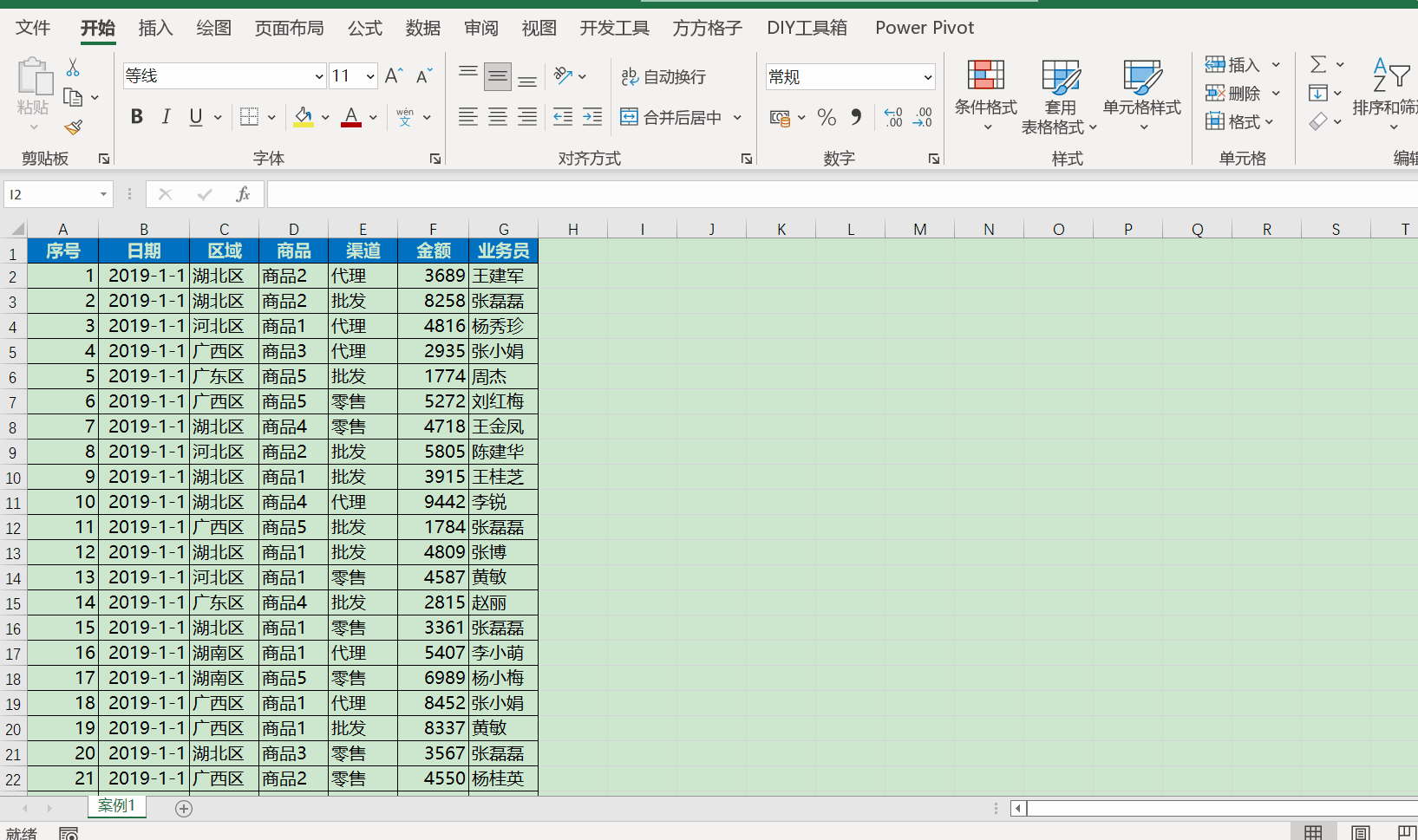
案例2#
打开data/chap7/7.1xlsx中的【案例1】
如果在实际的任务中不需要所有的列,只需要其中的几行,那么应该怎么操作?
可以在K2单元格中输入
=FILTER(F2:G30,C2:C30=”湖北区”)
细心的同学就发现了这里与7.1.1中的不同,如果需要返回其中的几行,只需要将数据区域修改为自己需要的区域即可
现在需要知道湖北区的最大销售金额是多少
=MAX(FILTER(F2:F30,C2:C30=”湖北区”))
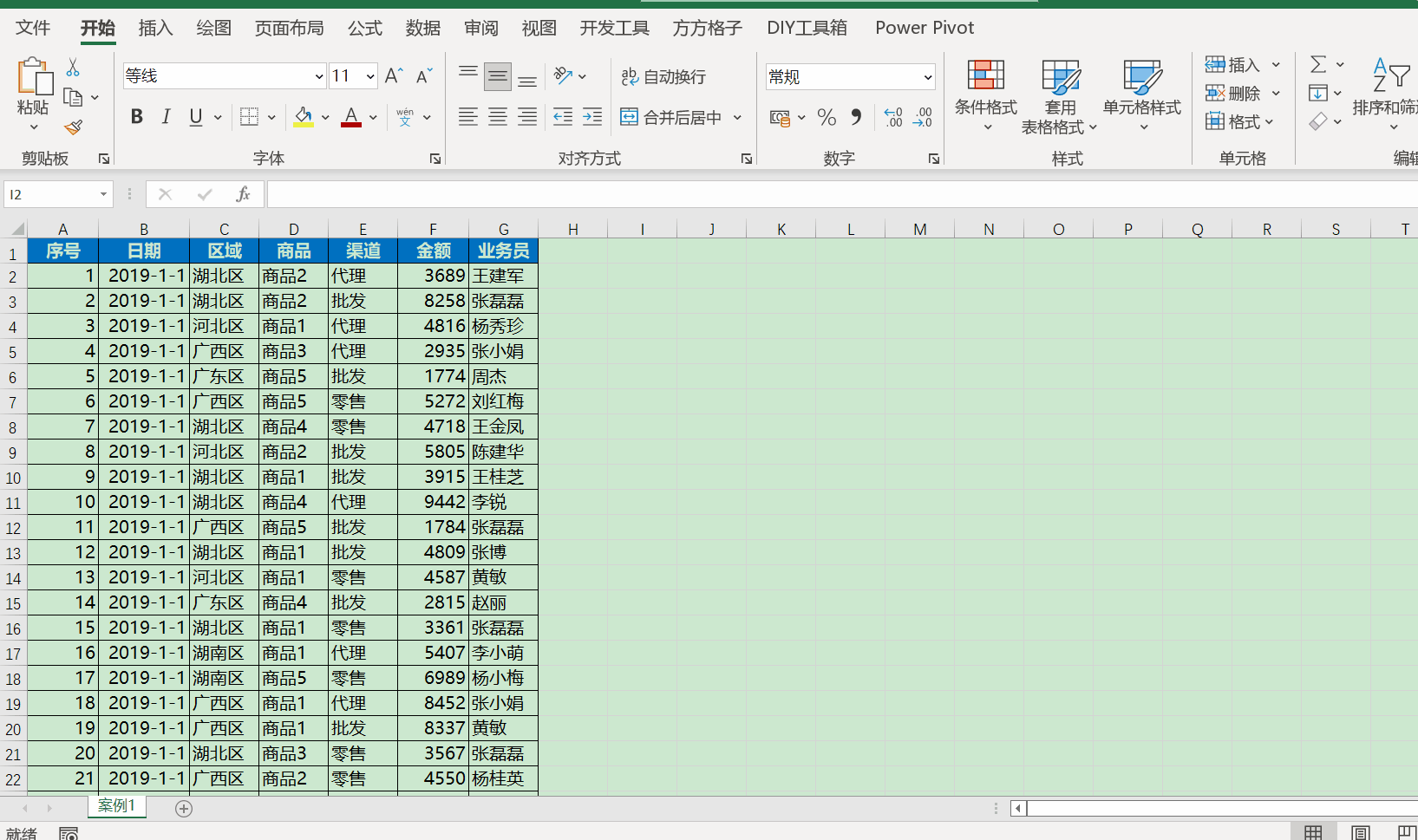
案例3#
打开data/chap7/7.1xlsx中的【案例1】
FILTER函数中的多条件筛选,使用+来表示或,使用*表示且
例如,需要计算湖北区、湖南区大最大销售金额,那么函数公式为
=MAX(FILTER(F2:F30,(C2:C30=”湖北区”)+(C2:C30=”湖南区”)))
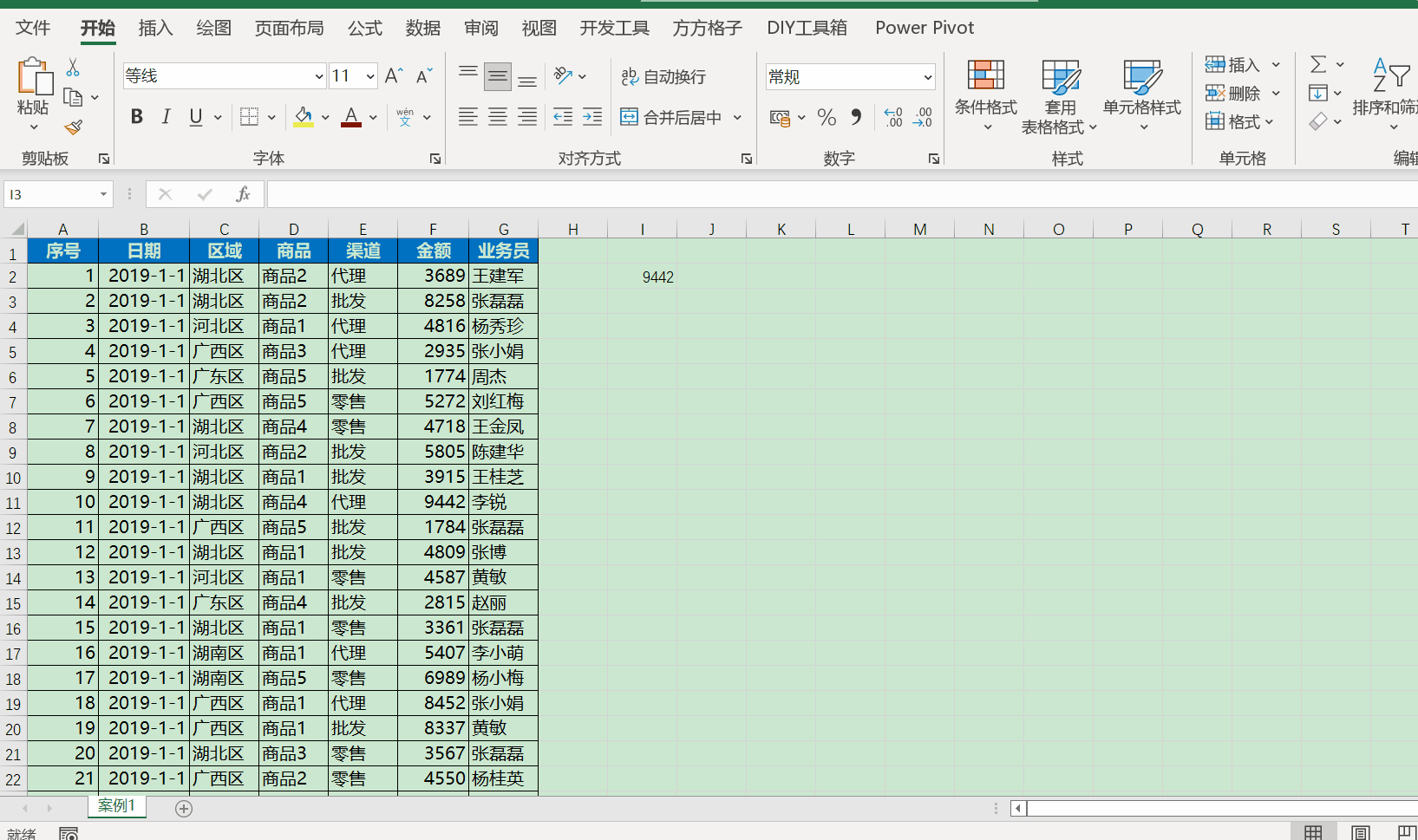
例如,需要计算湖北区商品2的最大销售金额,那么函数公式为
=MAX(FILTER(F2:F30,(C2:C30=”湖北区”)*(D2:D30=”商品2”)))
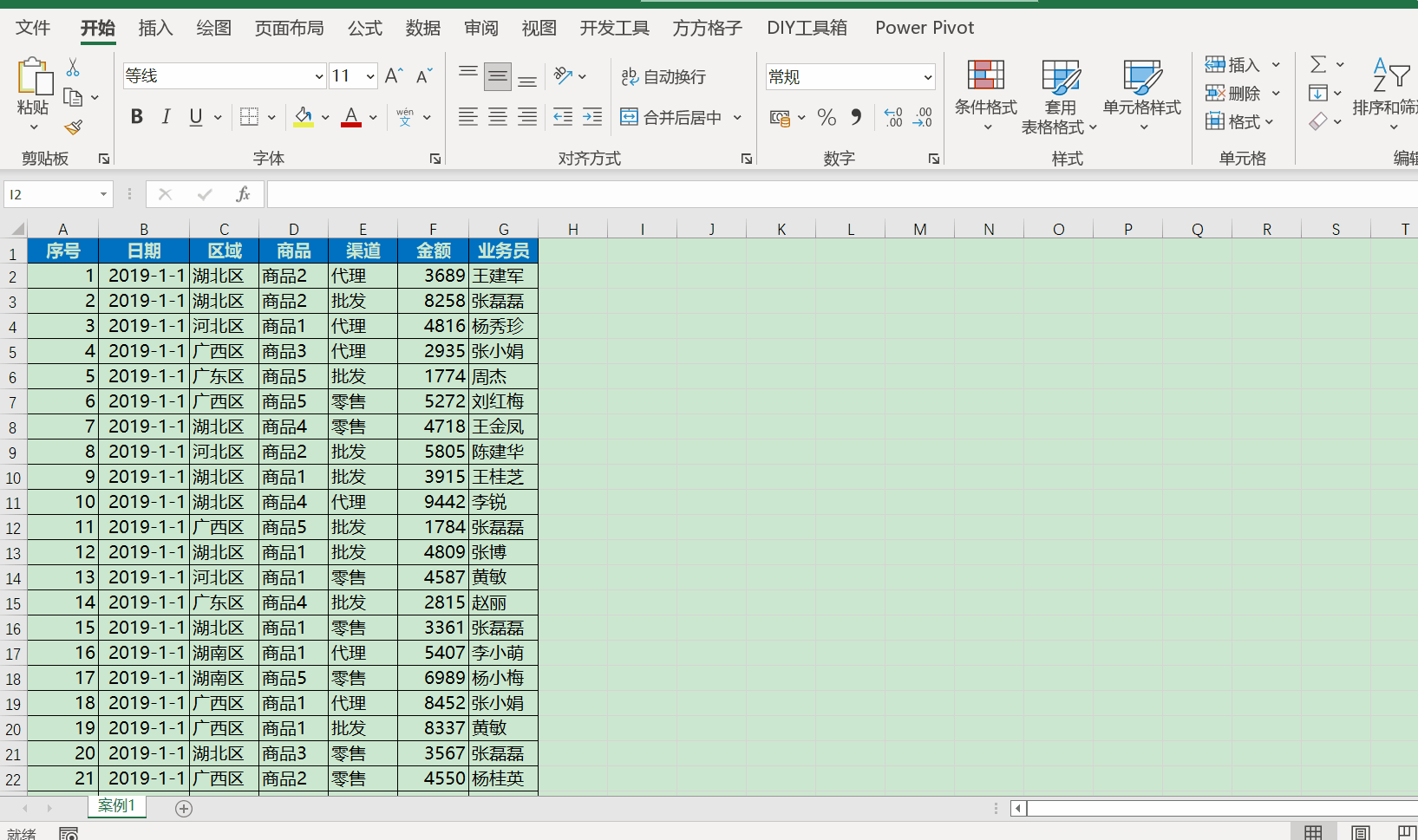
2.SUBTOTAL函数#
Excel中有数据筛选非常好用,那么,如果想统计筛选后的结果应该怎么弄?例如想知道筛选后的销售总额
打开data/chap7/7.2xlsx中的案例1,使用筛选选择不同的区,而SUM求和并没有变化
如果想实现上述需求,可以使用【SUBTOTAL函数】
【SUBTOTAL函数】=SUBTOTAL(功能函数,选择区域)
功能函数
数字 1-11 或 101-111,用于指定要为分类汇总使用的函数。 如果使用 1-11,将包括手动隐藏的行,如果使用 101-111,则排除手动隐藏的行;始终排除已筛选掉的单元格。详见附件1
在J2单元格中输入如下公式
=SUBTOTAL(9,F2:F21)
可以看到SUBTOTAL对筛选的数据列进行正确的求和,而SUM无法跟随选择的数据列进行正确求和
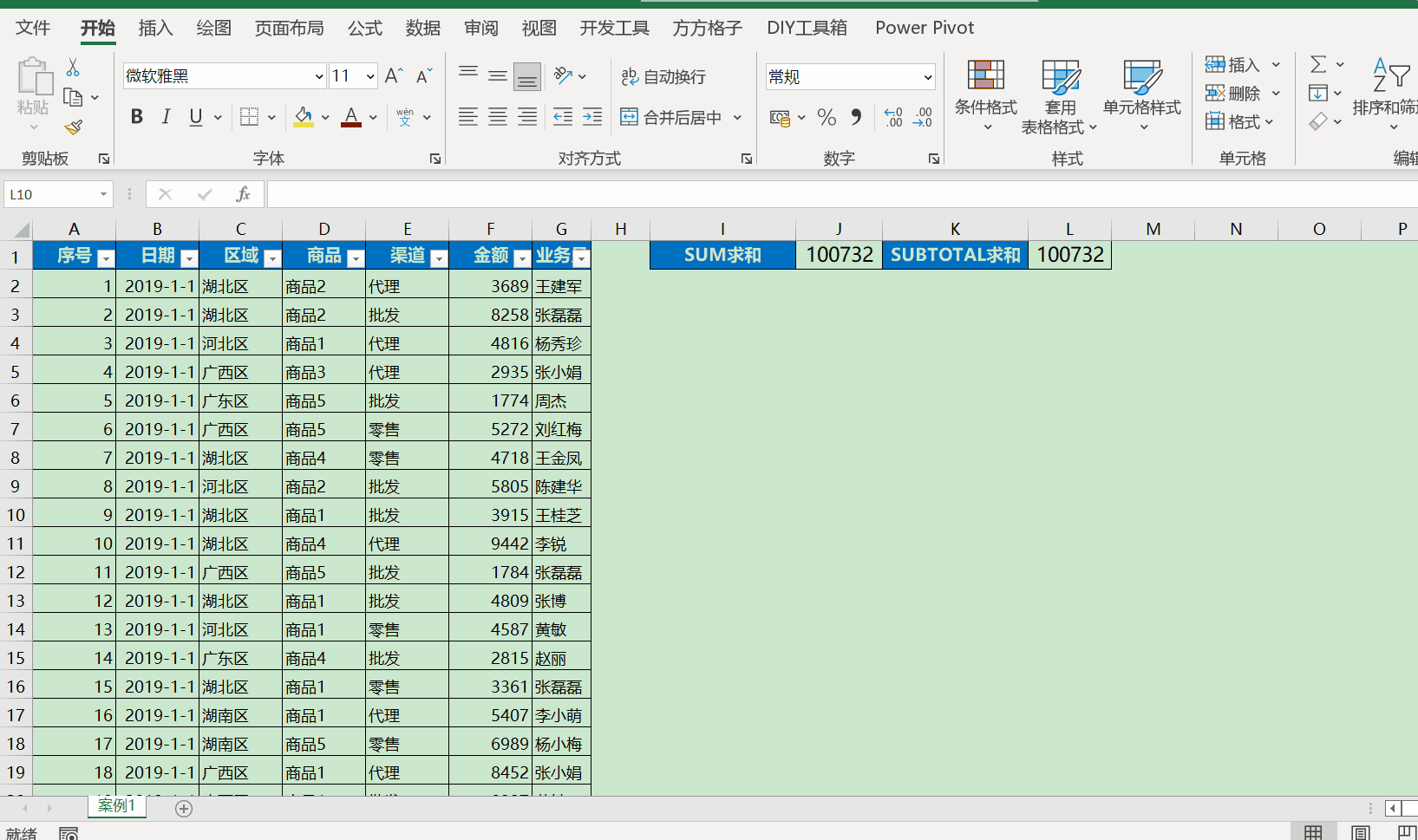
【附件1】
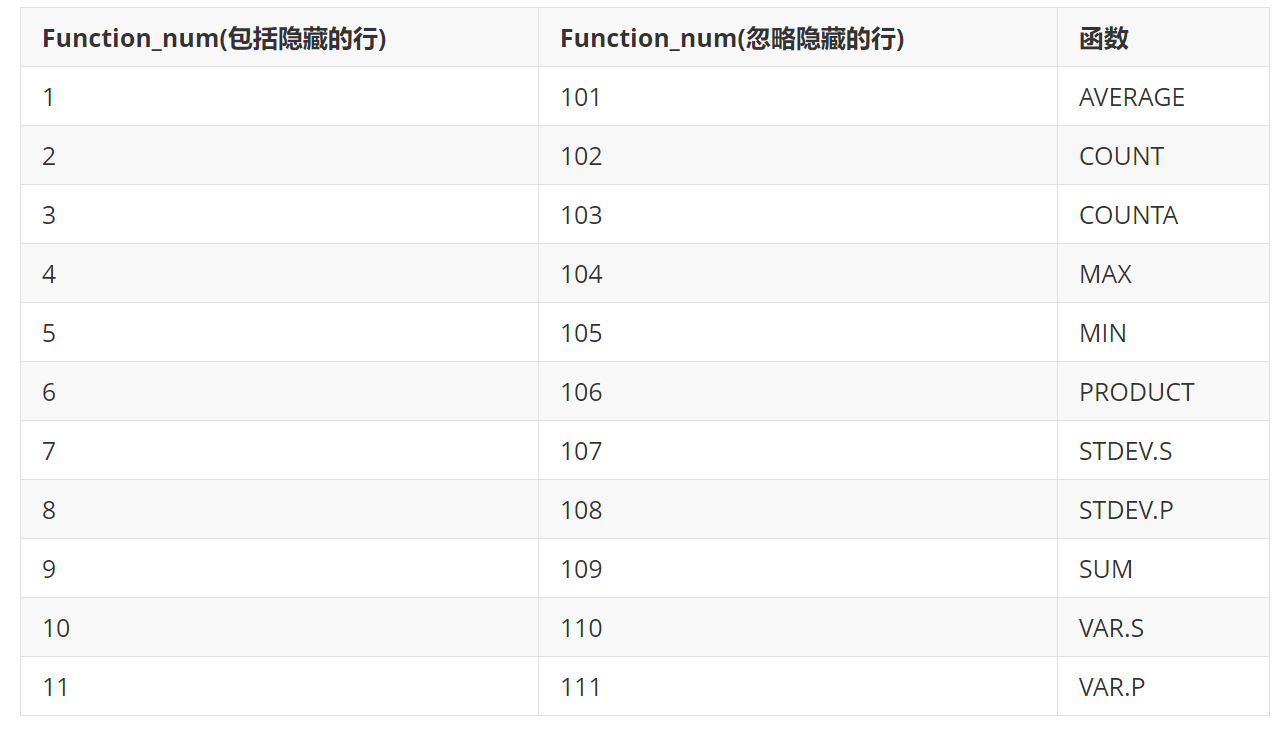
练习#
1.打开data/chap7/7.1xlsx中的【案例1】计算河北区中商品1的最小销售额
2.打开data/chap7/7.1xlsx中的【案例1】计算湖北中什么渠道下的什么商品具有最高销售额